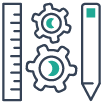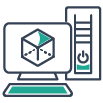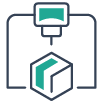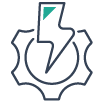KATEGORİLER
Son Eklenen Yazılar
- SOLIDWORKS 2025® Önizleme25 Temmuz 2024
- 3DEXPERIENCE SOLIDWORKS'te Çevrimdışı Çalışın11 Temmuz 2024
- DraftSight 3D Modeling Bölüm 1: Görünümler ve 3B Gezinme1 Temmuz 2024
- SOLIDWORKS 2025® Önizleme
DAHA FAZLA İNCELEYİN
SOLIDWORKS Montaj Dosyasını STL Dosyası Olarak Kaydetme
By Şeyda Mansıroğlu
SOLIDWORKS Montaj Dosyasını STL Dosyası Olarak Kaydetme
Bir SOLIDWORKS montajını 3B yazdırma için STL dosyası olarak kaydetmenin birkaç yolu vardır. Bir montajı tüm bileşenlerle aynı anda yazdırmak, bileşenler arasındaki doğal boşluklardan yararlanır.
Destek malzemesi kullanarak bileşenlerin tümünü aynı anda yazdırmak, bağlantı elemanlarına ihtiyaç duymadan tamamen inşa edilmiş bir montaj oluşturur.
Bir montajı aynı anda 3B yazdırmak için, her bir bileşeni tek bir dosyada temsil eden birden çok kapalı ağın bulunduğu çok gövdeli bir STL dosyasına ihtiyacınız olacaktır. Tek bir yazdırma işi, tek bir STL dosyasında birden fazla katı ağ gerektirir.
Bu yazımızda, SOLIDWORKS montajının tek bir STL dosyası olarak nasıl dışa aktarılacağına ilişkin iki farklı yöntemden bahsedeceğiz.
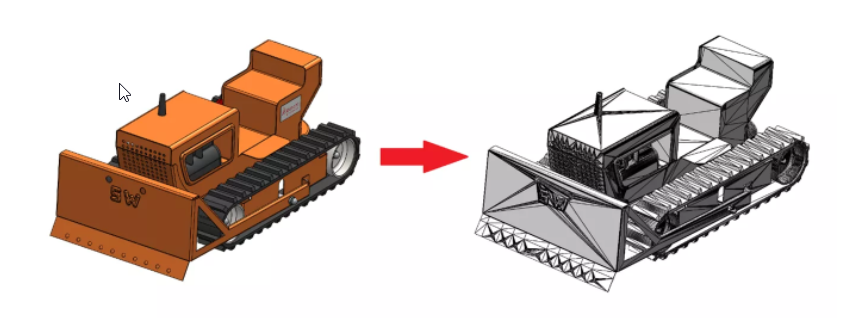
Yöntem 1 # Montajı Parça Olarak Kaydet
İlk yöntemimizde, tek bir STL dosyası elde etmek için iki adımlı bir yol takip ediyoruz.
İlk önce, montajı bir parça olarak kaydedin.
Montajı açın ve ardından Dosya > Farklı Kaydet…’i seçin. Farklı kaydet tipi’ni seçin: SOLIDWORKS Parçası’nı seçin (aşağıda gösterilmektedir).
Kaydedilecek seçeneğinde “Tüm Bileşenler”i seçiyoruz. Daha sonrasında kaydettiğimiz parçayı SOLIDWORKS’te açalım.
Her bir montaj bileşeninin artık bir gövde ile temsil edildiği çok gövdeli bir parça olduğunu göreceksiniz
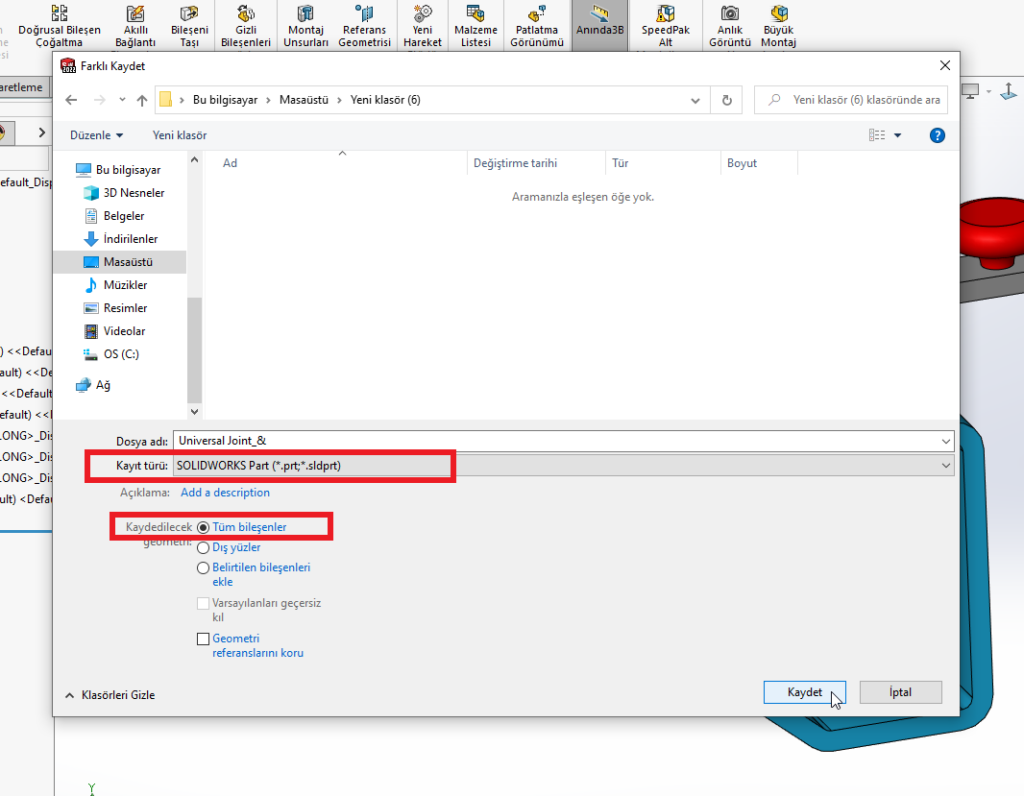
Kaydettiğiniz part dosyasını açın. Daha sonrasında Dosya > Farklı Kaydet… öğesini seçerek parçayı bir STL dosyası olarak kaydedin.
Bu ilk yöntem, yönetilmesi gereken fazladan bir parça dosyasına sahip olmanın ek yükünü ekler. Montajda herhangi bir değişiklik olursa, montajı tekrar bir parçaya kaydederek dosyanın güncellenmesi gerekecektir.
Bu yöntem yeterli olsa da, tek STL dosyasını almanın daha iyi ve daha doğrudan bir yolu vardır.
Yöntem 2# Stl Olarak Kaydet
İkinci yöntemimiz daha doğrudan bir yöntemdir. Bir montajdan, STL dosyasını tek adımda kaydeder.
Montajı açın ve Dosya > Farklı Kaydet…’i seçin… Farklı kaydet tipini seçin: STL (aşağıda gösterilmiştir). Ardından Seçenekler… düğmesini seçin.
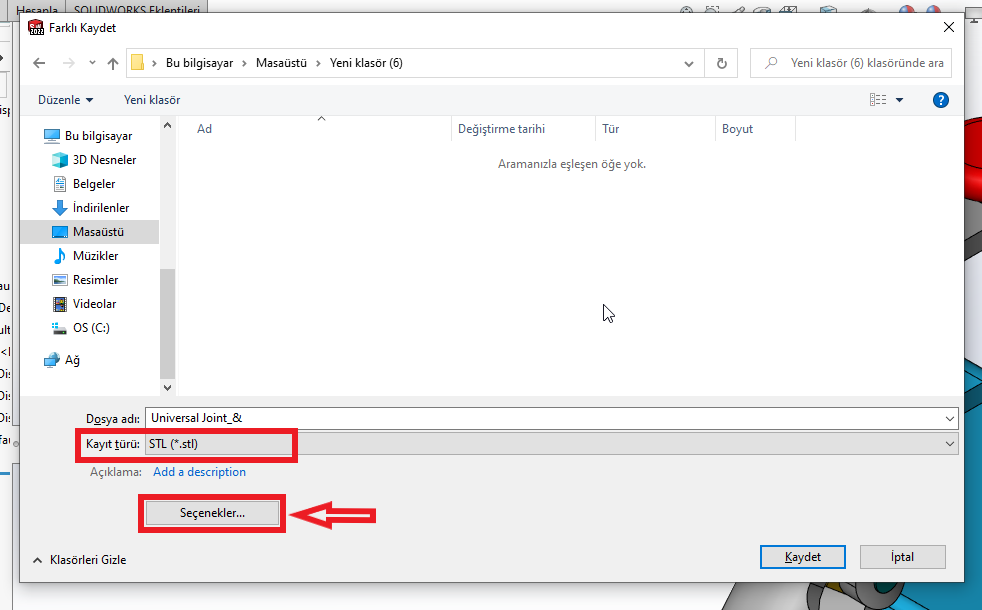
“Montajın tüm bileşenlerini bir dosyada kaydet” seçeneğini işaretleyelim.
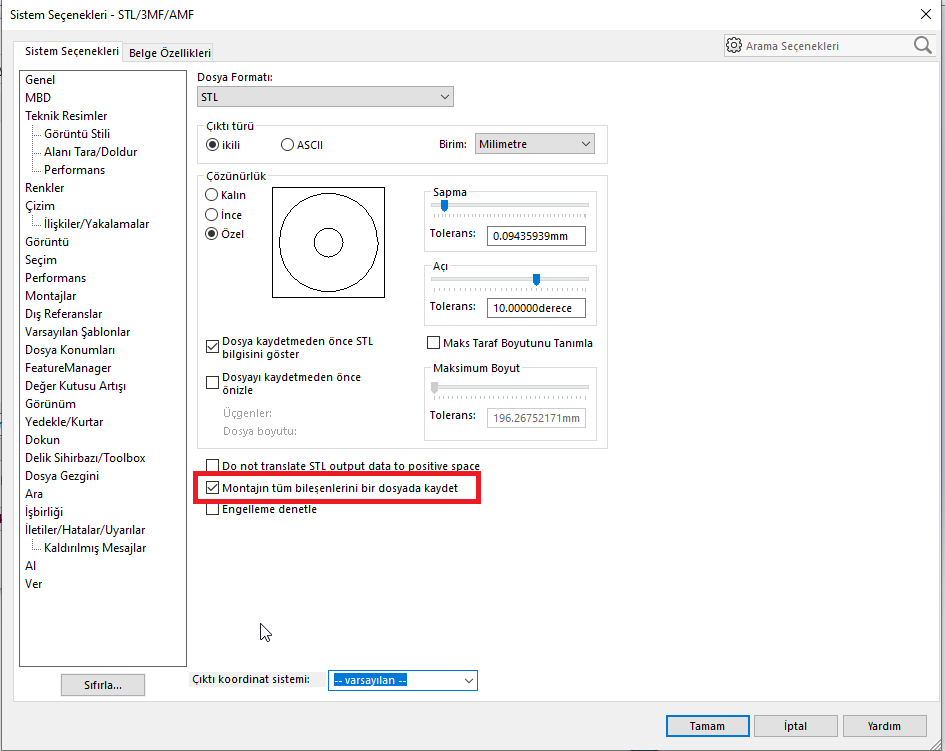
Montajın tüm bileşenlerini bir dosyada kaydet seçeneğini kullanmak, yukarıdaki Parça Olarak Kaydet yönteminde olduğu gibi STL dosyasındaki birden çok grafik gövdesini dışa aktarır.
Bu seçeneği kullanmazsanız, SOLIDWORKS birden fazla dosya oluşturacak ve daha sonra mesh gövdelerinin bir dilimleyici yazılımında (GrabCAD Print veya Insight gibi) yeniden birleştirilmesi gerekecektir. Bu, birden fazla bileşen olduğunda çok verimli değildir.
Hazırlayan: Uyg.Müh. Oğuzhan ORUÇ